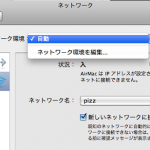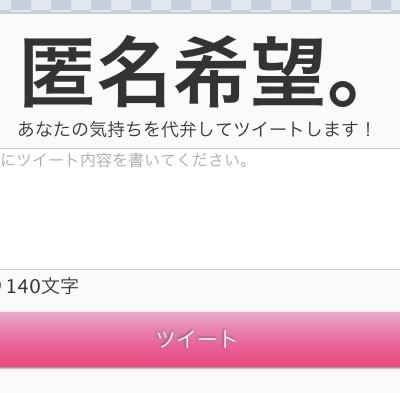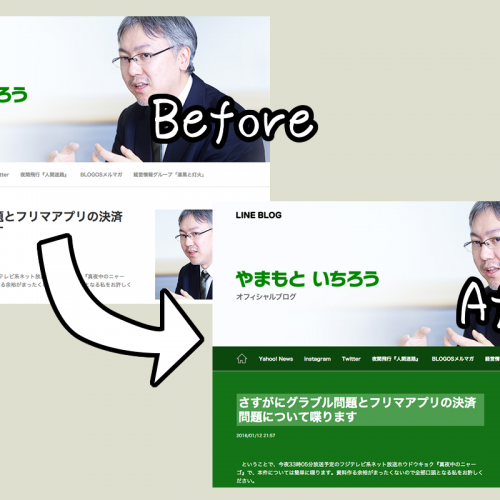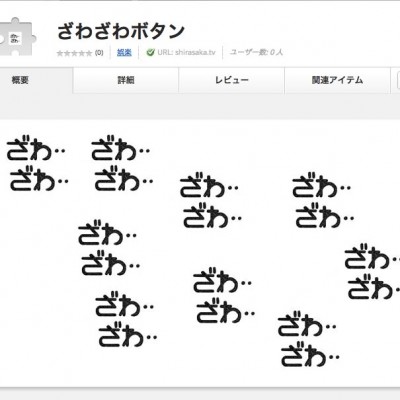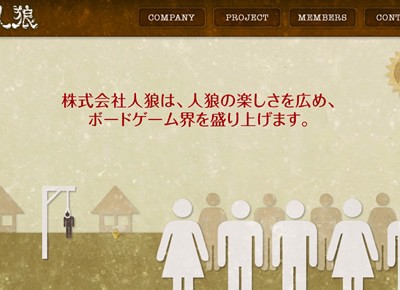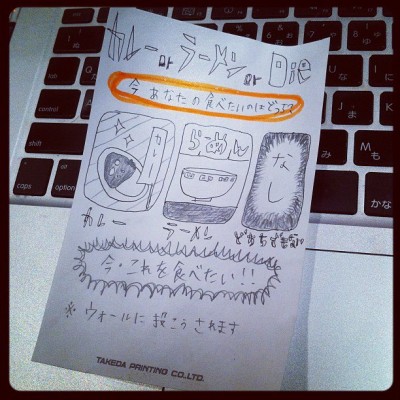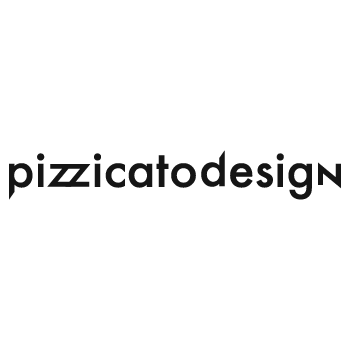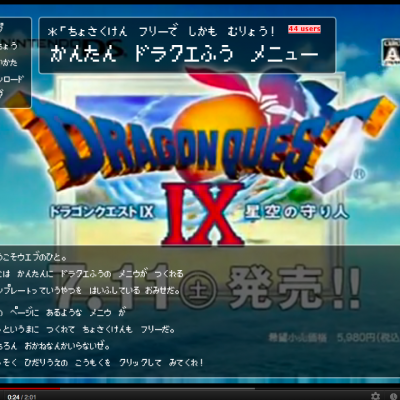FIreworksで簡単!モザイクの作り方
Apr 19, 2010
世の中には、ネットで写真を公開してはいけない人が、大勢います。
「プライバシーの侵害」というやつです。
そんな人が映った写真をどうしても使いたい!
という時の、モザイクの作り方をご紹介します。
今回使用するのは、この画像です。

STEP01. まず、最初に環境設定をいじります
【環境設定→一般】から、画像補間方式をニアレストネイバー法に変更します。

STEP02. モザイクかけたい箇所をコピーして複製
選択ツールでモザイクをかけたい部分を選択して、
コピー→その場にペーストします。(Ctrl C→Ctrl V)
例では円形で選択してますが、長方形でももちろんOKです。

STEP03. コピーした部分をいったん縮小
コピーした部分を縮小します。(コピーした部分選択してCtrl Shift T)
特に数値の指定は無いですが、
分かりやすく10分の1(10%)に設定してみました。

STEP04. コピーした部分を元の大きさに戻す
縮小できたのを確認したら、元の大きさに戻します。
10分の1に縮小したので、10倍(1000%)に設定します。

STEP05. 完成!
完成!無事、誰か分からなくなりました。

ポイントは、画像補間方式!
デフォルトの画像補間方式のままでも、モザイクっぽくボカすことは可能ですが、
ニアレストネイバー法に変更した方が、よりモザイクらしく加工することができます。
ぜひ、試してみてくださいね。